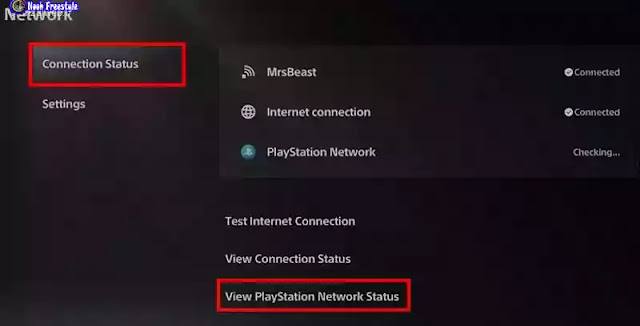يحدث خطأ Playstation Network Sign PS5 🎮 عندما لا يكون جهاز PS5 متصلاً بالإنترنت بشكل صحيح.
يمكنك حل هذه المشكلة عن طريق تغيير DNS، وإيقاف تشغيل الإنترنت وتشغيله مرة أخرى، وإعادة تشغيل الجهاز، والتحديث، وما إلى ذلك. انضم إلينا في هذه المقالة من Nooh Freestyle حيث نعلمك بشكل شامل كيفية حل مشكلة PlayStation Network Sign PS5.
إصلاح مشكلة شبكة PlayStation Network PS5
How To Fix PlayStation Network Sign In Failed On PS5
للعب عبر الإنترنت على PS5، يجب عليك أولاً ربط حسابك. في بعض الأحيان، عند لعب الألعاب عبر الإنترنت، قد تواجه مشكلة عدم اتصال PS5 بالإنترنت أو خطأ PlayStation Network SignPS5. يحدث هذا الخطأ عند انقطاع الاتصال بحساب المستخدم. هناك أسباب مختلفة لهذه المشكلة، ولإصلاحها، تحتاج إلى اتخاذ خطوات مثل إيقاف تشغيل الجهاز وتشغيله، وتغيير DNS، وتسجيل الخروج من حسابك وتسجيل الدخول مرة أخرى، وتحديث PS5، وما إلى ذلك. قد يؤدي القيام بأي من هذه الطرق إلى حل المشكلة، وإلا فجرب الطريقة التالية.
1- التحقق من حالة خوادم شبكة سوني
الخطوة الأولى لحل مشكلة PlayStation Network Sign بلايستيشن 5 هي التحقق من حالة اتصال خوادم الشبكة.
أولاً، انتقل إلى قسم Setting (أيقونة الترس) وحدد خيار Network.
في هذه الصفحة، يجب عليك الوصول إلى خيار View PlayStation Network Status من قسم Connection Status.
وبعد ذلك، في الصفحة الجديدة التي تفتح، يمكنك رؤية معلومات من موقع PlayStation.com الرسمي حول حالة خوادم الشبكة. إذا كانت هذه العناصر حمراء أو صفراء، فهذا يعني أن المشكلة في خوادم Sony؛ ولكن إذا كان كل شيء في هذه الصفحة باللون الأخضر، فهذا يعني أنه لا توجد مشكلة في الخوادم وأن الخطأ يكمن في اتصالاتك.
المزيد من المحتوى: شرح إعداد يد تحكم بلايستيشن 5 بشكل احترافي
⚠ إذا كانت حالة خوادم الشبكة صفراء وحمراء، فإن الحل الوحيد هو الانتظار. من المرجح أن يتم حل انقطاع الخادم خلال بضع ساعات. بإمكانك الذهاب إلى قسم الدعم بموقع Play Station وقراءة الإعلانات المتعلقة بالانقطاع الذي حدث.
2- قم بإيقاف تشغيل الجهاز وتشغيله لحل مشكلة تسجيل الدخول إلى PlayStation Network Sign In PS5
ربما إيقاف تشغيل PS5 وتشغيله مرة أخرى وإعادة الاتصال بالإنترنت سوف يحل المشكلة. لتشغيل PS5 وإيقاف تشغيله، تحتاج إلى البحث عن رمز الطاقة، وتحديد Turn Off PS5، وفصل الجهاز.
❗ ملحوظة: أغلق التطبيقات والألعاب أولاً ثم أوقف تشغيل الجهاز قبل فصله.
3- تغيير إعدادات DNS لحل مشكلة تسجيل الدخول إلى PlayStation Network Sign In PS5
هناك طريقة أخرى لحل مشكلة PlayStation Network Sign In Failed وهي تغيير إعدادات DNS الخاصة بـ PlayStation. لإعداد DNS، يجب عليك أولاً إدخال إعدادات PS5 (Setting أو رمز الترس) ثم إدخال Network.
في هذا القسم، سترى أيضًا خيارًا بعنوان Setting. افتحه وحدد Set Up Internet Connection من القائمة الموجودة على جانب الصفحة.
عند دخولك إلى الصفحة الجديدة، ستظهر لك قائمة اتصالات WiFi. يجب عليك تحديد شبكة WiFi الحالية التي تتصل بها حتى تفتح نافذة صغيرة على اليمين. في هذه النافذة، يجب عليك تحديد خيار Advance Setting.
عند دخولك إلى الإعدادات المتقدمة، ستشاهد خيارًا بعنوان DNS Settings في الأسفل قليلًا. حدد هذا الخيار لفتح نافذة صغيرة على اليمين. هناك خياران في هذه النافذة الصغيرة: Automatic و Manual. لتغيير DNS، حدد الخيار Manual.
بعد ذلك، عند تحديد الوضع Manual، سيتم فتح مربعين جديدين ضمن DNS Setting. مع العناوين Primary DNS و Secondary DNS!
إذا قمت بتحديد أي من هذين الخيارين، فيمكنك تغيير DNS. قم بتطبيق DNS التالي على كل مربع:
Primary DNS: 8.8.8.8 / Secondary DNS: 8.8.4.4
المزيد من المحتوى: دليل إصلاح وحل مشكلة زر يد تحكم PS5 لا يعمل
هذه هي خدمة DNS من Google، والتي تعتبر واحدة من أفضل خدمات DNS الخاصة بـ PS5 .
يمكنك أيضًا استخدام Cloudflare DNS (1.1.1.1).
انقر فوق OK بعد تطبيق التغييرات. في هذه الحالة، من المرجح أن يتم حل مشكلة الاتصال.
4- انقطاع الواي فاي أو النسيان
في هذه الطريقة، يجب عليك فصل اتصال WIFI الخاص بك باستخدام خيار Forget ثم إعادة توصيله. للقيام بذلك، في نفس مسار Set Up Internet Connection، حدد الشبكة المتصلة ثم حدد خيار Forget.
بعد النقر على خيار Forget، يجب عليك إعادة توصيل جهاز PlayStation بشبكة Wi-Fi المطلوبة في قسم Networks Founds في الأسفل.
5- تسجيل الخروج أو Sign Out من حساب المستخدم
إذا لم تتمكن من حل مشكلة الاتصال بحسابك باتباع الطرق السابقة، فمن الأفضل تسجيل الخروج من حسابك ثم تسجيل الدخول مرة أخرى. لتسجيل الخروج من حسابك، انتقل أولاً إلى قسم Setting. في قائمة الإعدادات، ابحث عن خيار Users And Accounts وأدخله.
في هذه الصفحة، حدد خيار Other ثم خيار Sign Out بالترتيب.
إذا نسيت معلومات تسجيل الدخول إلى حساب PSN الخاص بك، فأنت بحاجة إلى استرداد حساب PSN الخاص بك .
6- تحديث PS5
في بعض الأحيان، قد يكون عدم وجود تحديث على جهاز PS5 الخاص بك هو السبب في عدم تمكنك من الاتصال بـ PlayStation Network Sign In. لذا إذا كنت قد جربت الطرق السابقة ولم تحصل على أي نتائج، فمن الجيد أن تلقي نظرة على قسم تحديث PS5 الخاص بك .
أولاً، انتقل إلى قسم Setting وحدد خيار النظام في قائمة الإعدادات.
في الصفحة الجديدة، يجب عليك تحديد الخيار الثاني، System Software Update And Settings، من قسم System Software.
عند اختيار خيار التحديث سوف تدخل إلى صفحة تعرض حالة تحديث الجهاز. إذا كان يظهر Up To Date فهذا يعني أنك لا تحتاج إلى التحديث؛ ولكن إذا كان هناك إصدار للتحديث، تأكد من القيام بذلك.
7- تغيير ترددات الواي فاي لحل مشكلة PlayStation Network Sign In PS5
إذا كان جهاز التوجيه أو المودم موجودًا بالقرب منك، فيجب عليك ضبط التردد على 5 جيجاهرتز؛ ولكن إذا كان جهاز التوجيه يقع بعيدًا عن الجهاز، فمن الأفضل ضبط التردد على 2.4. للقيام بذلك، انتقل إلى Setting/Network/Setting/Setup Internet Connection.
المزيد من المحتوى: 5 طرق صحيحة لتعلم كيفية شحن يد جويستك PS5
هنا، قم أولاً بفصل اتصال WiFi ثم إعادة الاتصال به. بعد ذلك، على نفس شبكة WiFi، اضغط على زر الخيارات الموجود على مقبض وحدة التحكم لفتح إعدادات الشبكة في نافذة صغيرة.
انقر فوق خيار WI-FI Frequency Bands ثم حدد الترددات المطلوبة (5 جيجاهرتز أو 2.4 جيجاهرتز).
8- إنشاء حساب جديد على PS5
أحد الحلول لحل مشكلة عدم القدرة على الاتصال بحساب ما هو إنشاء حساب جديد. نظرًا لأن المشكلة قد تكون في المستخدم الحالي الذي قمت بإنشائه، فيجب عليك حذف هذا المستخدم وإنشاء حساب جديد.
لإنشاء حساب PlayStation PSN ، يجب عليك الدخول إلى قسم Setting.
ثم انتقل إلى قسم Users And Accounts.
في الصفحة الجديدة، ابحث عن خيار Delete Users وافتحه.
في القائمة التي تفتح، حدد الحساب الحالي وانقر فوق Yes لحذفه. (إذا كنت بحاجة إلى معلومات الحساب هذه، تأكد من عمل نسخة احتياطية لها مسبقًا.)
انتظر بضع ثوانٍ، ثم سيتم نقلك إلى صفحة تسجيل الدخول إلى حساب PlayStation. هنا، حدد خيار Add User وقم بإنشاء حساب مستخدم جديد.
نصائح أخيرة لحل المشكلة:
1. تحقق من اتصال الإنترنت:
استخدم اختبار الاتصال من إعدادات PS5 وتأكد أن الشبكة مستقرة.
2. أعد تشغيل الراوتر والبلايستيشن:
أحيانًا يعيد الاتصال نفسه بعد إعادة التشغيل البسيطة.
3. تحقق من حالة سيرفرات PSN:
ادخل موقع status.playstation.com وتأكد أنها تعمل.
4. جرّب تسجيل الدخول من جهاز آخر أو تطبيق PS App:
لو اشتغل هناك، المشكلة غالبًا من النظام نفسه.
5. غيّر DNS يدويًا:
استخدم DNS مثل:
- 8.8.8.8
- 8.8.4.4
6. قم بتحديث النظام:
إذا كان هناك تحديث متاح للنظام، نزله فورًا.
7. إذا لم تُحل، جرّب تغيير كلمة المرور ثم تسجيل الدخول من جديد.
الأسئلة الشائعة
هل يمكنني استخدام كابل LAN بدلاً من Wi-Fi؟
نعم، يمكنك أيضًا استخدام كابل LAN. في بعض الأحيان قد يؤدي الاتصال بالإنترنت عبر كابل LAN إلى حل المشكلة.
خاتمة
في بعض الأحيان تريد لعب لعبة عبر الإنترنت ولكنك تواجه PlayStation Network Sign In Failed. جذر هذه المشكلة إما من خوادم سوني أو اتصالك بالشبكة! إذا كانت المشكلة تتعلق باتصالاتك، فمن المرجح أن يتم حلها من خلال اتخاذ خطوات مثل إيقاف تشغيل الإنترنت والجهاز ثم إعادة تشغيلهما، أو تغيير إعدادات DNS، أو تسجيل الخروج والعودة إلى حسابك، أو إنشاء حساب جديد.
تعليقاتكم وإقتراحاتكم؟
أي من الطرق المذكورة في هذه المقالة كانت فعالة؟ إذا كنت قد واجهت مشكلة Wi-Fi في PS5 واستخدمت حلًا محددًا لحلها، ولكننا لم نذكره في هذه المقالة، فتأكد من مشاركته معنا ومع المستخدمين الآخرين في قسم التعليقات. إذا لم تتمكن من حل المشكلة بعد، فاكتب في قسم التعليقات لتقديم حل جديد.